Cyberaanvallen zijn de afgelopen jaren veranderd. Hackers kunnen nu uw computer overnemen en uw bestanden blokkeren als u ze geen geld wilt betalen. Dit soort aanvallen wordt ransomware genoemd en ze gebruiken exploits op kernelniveau die proberen malware te lanceren met de hoogste rechten, zoals WannaCry en Petya-ransomware. Om dit soort aanvallen te beperken, heeft Microsoft een functie geïmplementeerd om Core Isolation en Memory Integrity mogelijk te maken om dergelijke aanvallen te voorkomen.
Kernel-isolatie - Biedt extra bescherming tegen malware en andere aanvallen door computerprocessen te isoleren van het besturingssysteem en het apparaat.
Geheugenintegriteit - De kernelisolatiefunctie kan voorkomen dat kwaadwillende code toegang krijgt tot hoogbeveiligde processen in geval van een aanval.
Windows Defender Security Center biedt nu deze functie: apparaatbeveiliging. Biedt statusrapportage en beheer van beveiligingsfuncties die in uw apparaten zijn ingebouwd , inclusief het inschakelen van functies voor verbeterde beveiliging. Het werkt echter niet programmatisch; de hardware moet het ook ondersteunen. Uw firmware moet virtualisatietechnologie ondersteunen waarmee Windows 10-pc's toepassingen in een container kunnen uitvoeren, zodat ze geen toegang hebben tot andere delen van het systeem.
Schakel Defender Core Isolation en Memory Integrity in
Belangrijk: De beschikbare opties in de apparaatbeveiligingsinstelling zijn afhankelijk van uw hardwareconfiguratie. In mijn geval wordt standaard hardwarebeveiliging niet ondersteund, dus gebruikt het besturingssysteem op virtualisatie gebaseerde beveiliging . Ik heb de "Safe Boot" -functie in BIOS ingeschakeld en het werd mogelijk om de kernelisolatiefunctie te activeren.
Hardwarevereisten
Uw apparaat voldoet aan de standaard veiligheidseisen voor hardware
Dit betekent dat uw apparaat de geheugenintegriteit en kernelisolatie behoudt, en ook:
- TPM 2.0 (ook wel beveiligingsprocessor genoemd)
- Veilig opstarten ingeschakeld
- DEP
- UEFI
Uw apparaat voldoet aan geavanceerde hardwarebeveiligingsvereisten
- Dit betekent dat uw apparaat naast alle standaard hardwarebeveiligingsvereisten ook intern geheugen heeft.
Standaard hardwarebeveiliging wordt niet ondersteund
- Dit betekent dat uw apparaat niet voldoet aan ten minste één van de standaard hardwarebeveiligingsvereisten.
- Meld u aan als beheerder en open Windows Defender Security Center en zoek naar de optie Apparaatbeveiliging .
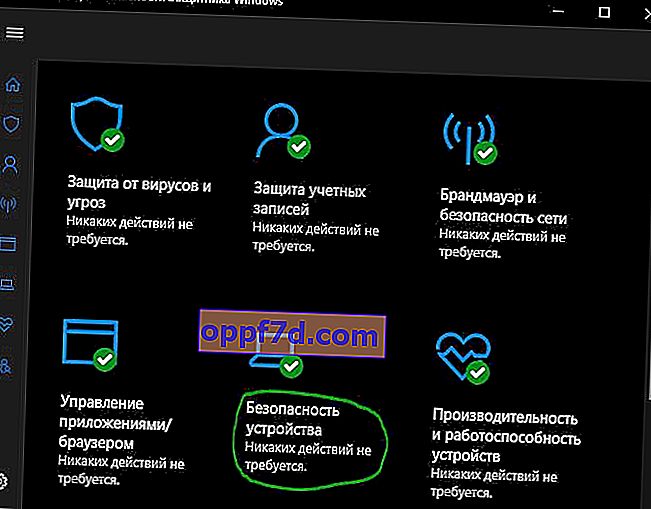
- Klik vervolgens op het woord " kernelisolatie-informatie " en sleep in de kolom " Geheugenintegriteit " de schuifregelaar naar Aan . Eenmaal ingeschakeld, wordt u gevraagd uw computer opnieuw op te starten om de geheugenintegriteit volledig in te schakelen. Als u later compatibiliteitsproblemen met toepassingen tegenkomt, moet u dit mogelijk uitschakelen.

Afhankelijk van uw pc-hardware zijn er echter nog twee opties beschikbaar.
- De beveiligingsprocessor wordt alleen weergegeven als u een TPM beschikbaar heeft voor uw pc. Dit zijn discrete chips die op het moederbord van een OEM-computer zijn gesoldeerd. Om het meeste uit de TPM te halen, moet de OEM de systeemhardware en -firmware zorgvuldig integreren met de TPM om opdrachten te verzenden en op zijn reacties te reageren. Nieuwe TPM's kunnen ook beveiligings- en privacyvoordelen bieden voor de systeemhardware zelf. Zorg er dus voor dat u dit allemaal controleert als u een nieuwe computer koopt.
- Veilig opstarten ( Secure the Boot) voorkomt schadelijke code voordat uw besturingssysteem wordt geladen.
Als je de schuifregelaar hebt ingeschakeld en je krijgt de foutmelding " Kan de integriteit van het geheugen niet garanderen. Incompatibiliteit is mogelijk ", schakel dan de Secure Boot-functie in het BIOS in, oftewel Boot Mode, kortom, je moet "Secure Boot in BIOS" inschakelen.

Schakel geheugenintegriteit en kernelisolatie uit in Defender
Ik besloot het artikel een beetje te redigeren. Het feit is dat de kernelfunctie is ingeschakeld, maar het is onmogelijk om deze weer uit te schakelen. Ik besloot op de een of andere manier het PointBlank-spel te installeren en het gaf me fout 1073. Ik was ongeveer een uur op zoek naar het probleem totdat ik me herinnerde dat kernelisolatie was ingeschakeld en Frost geen toegang kon krijgen. Toen kreeg ik een vraag, waarom zou "fogame" in godsnaam toegang moeten hebben tot mijn kernel? Over het algemeen heb ik de game verwijderd en 4game voor de eeuwigheid op de zwarte lijst gezet. In het algemeen, wanneer de functie "kernelisolatie" is ingeschakeld in Windows 10 Defender, zal geen enkele game van 4game.ru (fogame) starten. Als het is ingeschakeld, zullen we analyseren hoe we de geheugenintegriteit kunnen uitschakelen.
Methode 1. Als je de Secure Boot- functie hebt ingeschakeld in je BIOS , ga dan naar het BIOS en schakel deze uit . Er zijn veel verschillende versies van BIOS, UEFI, ik zal niet beschrijven hoe het moet, maar ik zal advies geven; typ gewoon het woord in de zoekopdracht "Secure Boot uitschakelen in BIOS (u kunt ook de fabrikant van het moederbord specificeren)" en klik op de afbeeldingen , en u wordt geleid door de afbeeldingen. Wanneer u deze functie in BIOS uitschakelt, gaat u naar Windows 10 Defender en wordt de schuifregelaar actief, waarmee u kernelisolatie en geheugenintegriteit kunt uitschakelen.
Methode 2 . De volgende methode is om een parameter in het register te bewerken. Open Register-editor en navigeer naar het volgende pad:
HKEY_LOCAL_MACHINE \ SYSTEM \ CurrentControlSet \ Control \ DeviceGuard \ Scenarios \ HypervisorEnforcedCodeIntegrity
- Dubbelklik aan de rechterkant op de Enabled- parameters en stel de waarde in op 0 . Start uw computer opnieuw op, open Windows Defender en de schuifregelaar wordt actief en schakel vervolgens de geheugenintegriteit en kernelisolatie uit.

